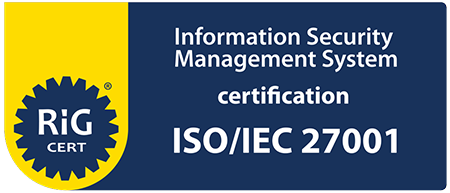Wie kann ich eine PDF-Datei aus meiner lokalen Google-Drive-App in ActExs einfügen?
Um eine PDF-Datei aus Ihrer lokalen Google-Drive-App hinzuzufügen, müssen Sie die folgenden Schritte ausführen:
Vergewissern Sie sich, dass die Google-Drive-App bereits installiert und konfiguriert ist. Öffnen Sie ActExs und klicken Sie auf dem Dashboard-Bildschirm auf den „Dokument hinzufügen”-Button. Wählen Sie bei „Dokumenttyp” die Option „PDF hinzufügen”. Klicken Sie auf das „+”-Symbol. Anschließend gelangen Sie auf einen Bildschirm, der in etwa so aussieht:
![]()
Falls Sie Google Drive nicht wie im oben gezeigten Screenshot sehen können, müssen Sie auf „Mehr” klicken und sicherstellen, dass Google Drive aktiviert ist – wie in diesem Beispiel:
![]()
Danach müssen Sie in Google Drive nach Ihrer PDF-Datei suchen und auf den Dateinamen klicken. Sie gelangen nun zurück zum Bildschirm „Dokument hinzufügen” in ActExs und können sehen, dass Ihre Datei bereits ausgewählt ist. Wählen Sie eine vorhandene Sitzung aus oder erstellen Sie eine neue und klicken Sie auf „Fertig”.